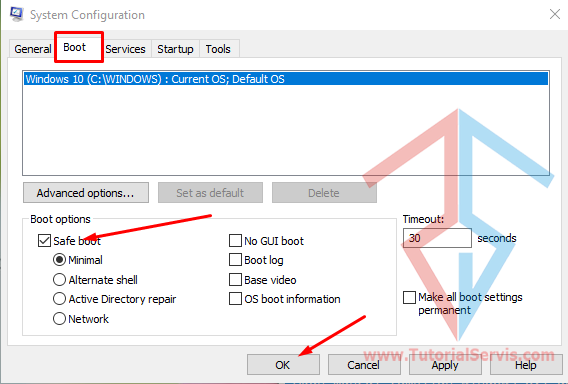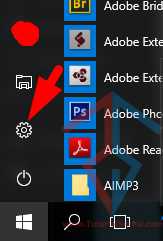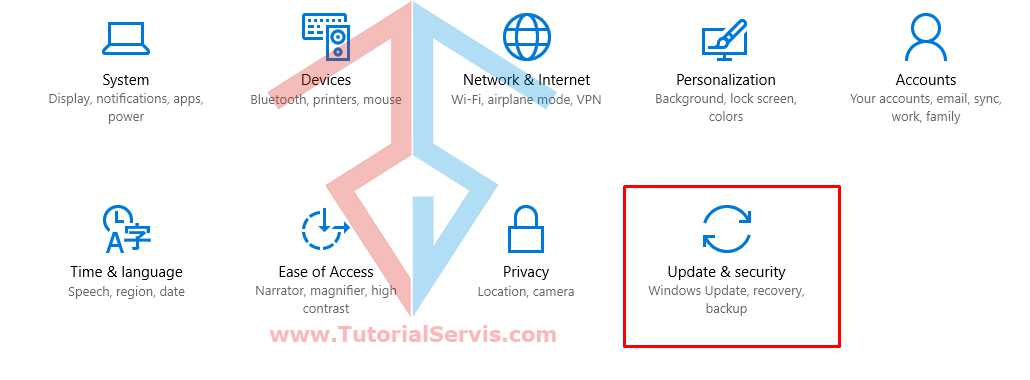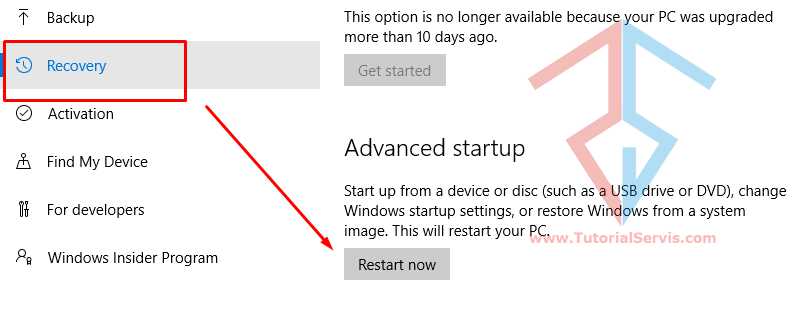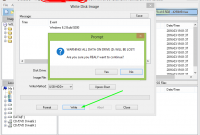Table of Content
Setelah beberapa waktu lalu tutorialservis memberikan cara masuk safe mode windows 8/8.1, tidak ada salahnya kali ini akan berbagi cara masuk safe mode untuk windows 10.
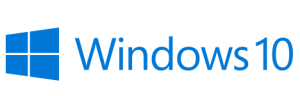
Seperti yang sudah diketahui bahwa windows 10 adalah sistem operasi yang sangat mendukung mobile, semua aplikasinya mendukung untuk bekerja secara online. Mulai dari cortana, windows store/bursa, aplikasi game online dan lainnya.
Safe mode pada windows 10 tidak seperti pada windows 7 yang mudah dilakukan. Pada windows 10, untuk masuk safe mode harus melakukan beberapa langkah. Safe mode sendiri dilakukan karena beberapa masalah atau kesalahan instal driver pada windows 10. Sehingga dilakukan cara ini untuk mengatasinya.
Berikut ini adalah 3 cara masuk safe mode windows 10 yang akan dibagikan gratis untuk pembaca setia tutorialservis.co.id. Cekidot…
Masuk Safe Mode Windows 10 Melalui System Configuration
- Tekanlah tombol Win + R pada keyboard laptop/pc anda
- Lalu ketika msconfig Lalu tekan OK
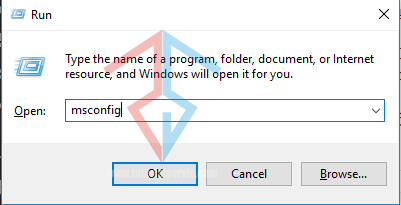
- Kemudian jendela System Configuration terbuka. Lalu klik pada tab Boot dan centang menu Safe Boot, biarkan seperti yang terlihat dibawah ini tanpa mengubah apapun

- Klik OK, maka windows 10 akan otomatis meminta untuk proses restart. Ketika ada pilihan restart dan exit without restart maka pilih saja exit without restart. Baca juga: Ini cara mengatasi laptop restart terus.
- Setelah proses restart, maka anda akan langsung masuk ke dalam safe mode windows 10.
- Untuk mengembalikan seperti semula, cukup ulangi dari awal lalu hilangkan centang pada Safe Boot dan klik OK maka windows akan booting normal kembali.
Masuk Safe Mode Windows 10 Dengan Advanced StartUp
- Klik start pada laptop/pc, lalu pilih Setting (gambar Gear)

- Lalu pilih Update & Security

- Klik pada pilihan Recovery, lalu pada sebelah kanan pilih Advanced startup dan klik Restart Now

- Windows 10 akan melakukan proses restart, lalu muncul pilihan maka klik Troubleshoot
- Akan muncul jendela troubleshoot, lalu klik pada Advanced Options, pilih Startup settings
- Akan muncul pengaturan starup, klik saja restart
- Ketika proses restart berlangsung, akan muncul beberapa pilihan safe mode yang jika anda memilihnya cukup menekan tombol fungsi antara F1-F9. Maka tekan F4 atau dengan pilihan Enable Safe Mode. Anda sudah masuk dalam safe mode windows 10
- Jika sudah selesai dalam menggunakan safe mode, maka restart kembali laptop anda dan windows 10 akan berjalan dengan normal kembali.
Masuk Safe Mode Windows 10 Dengan Tekan Shift+ Restart
- Klik Start, lalu pilih Power
- Arahkan mouse pada pilihan Restart, sambil menekan tombol Shift silakan klik restart
- Lalu secara otomatis windows membawa anda pada jendela choose an option, maka plih saja troubleshoot.
- Setelah jendela troubleshoot keluar ikuti seperti cara no.2
Masuk Safe Mode dengan Tombol F8
Ada cara yang lazim juga dipakai untuk masuk safe mode yaitu dengan menekan tombol F8. Untuk caranya bisa dilakukan pada saat proses booting komputer.
– Pada saat proses booting tekan tombol F8 berkali-kali, maka dengan begitu akan muncul tampilan untuk masuk safe mode.
Cara diatas ternyata tidak dapat diterapkan di Windows 10. karena sudah dihilangkan dari supportnya.
Tidak perlu khawatir, ada cara yang bisa mengembalikan fitur itu, berikut langkahnya:
- Silakan klik kanan di tombol start, pilih Run. Kemudian ketikkan CMD.
- Setelah CMD terbukam, kemudian ketik perintah berikut bcdedit / set {default} bootmenupolicy legacy. Tekan Enter
- Komputer Anda akan melakukan restart. Sekarang setiap kali proses booting, Anda bisa menekan tombol F8 untuk masuk ke safe mode.
- Jika ingin mengembalikan fitur ini ke semula, ulangi langkah diatas kemudian masukkan kode berikut bcedit / set {default} bootmenupolicy starndard. Lalu tekan Enter.
- Dengan begitu tombol F8 tidak dapat digunakan lagi untuk masuk safe mode.
Demikianlah 4 cara masuk safe mode windows 10 yang mudah dipahami dan dipraktekkan. Semoga dapat bermanfaat.